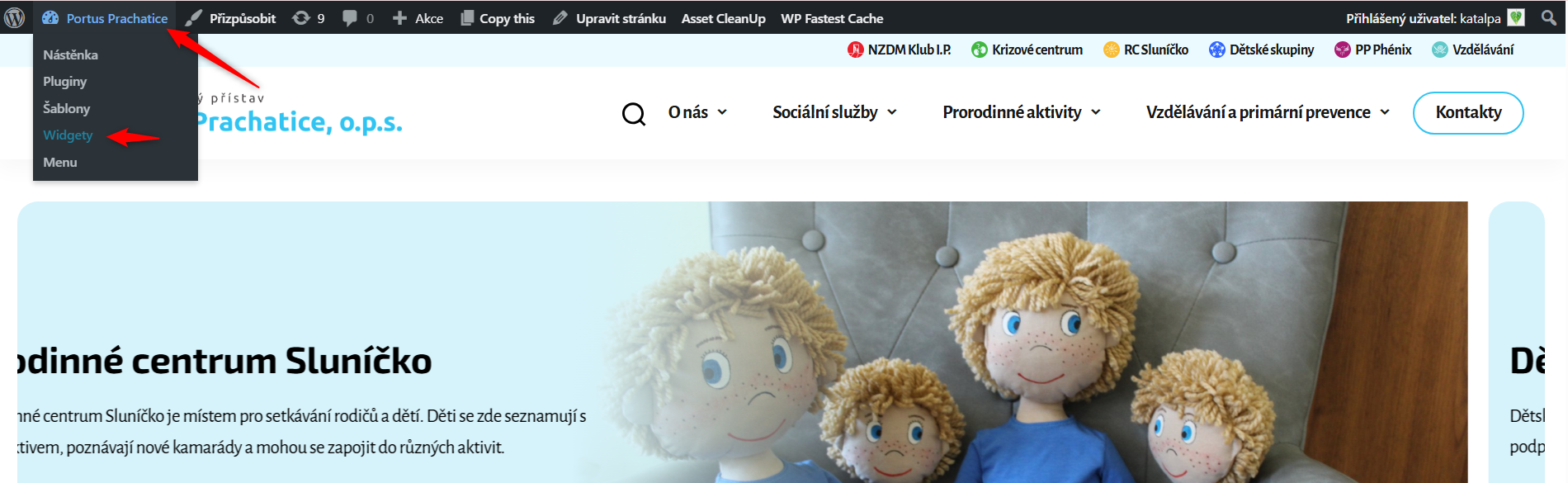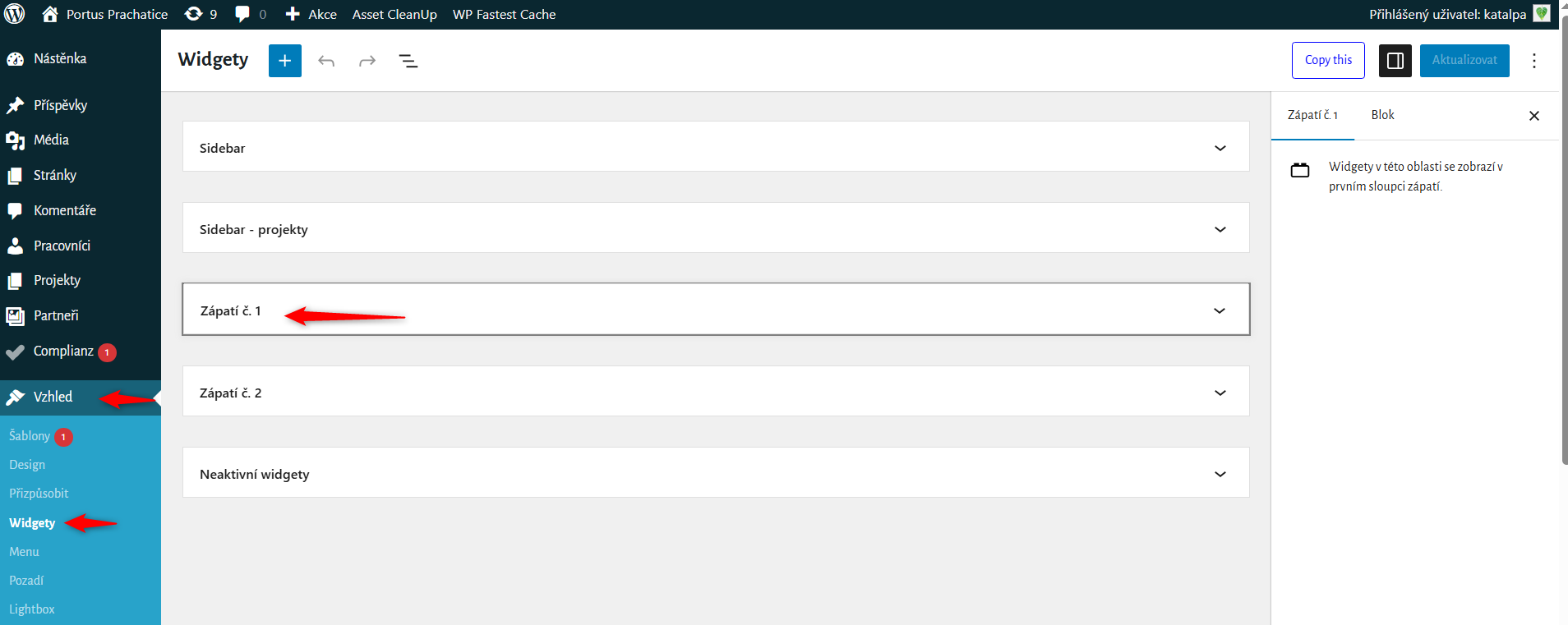- Obecné
- Globální prvky
- Obsah webu
- Příspěvky (aktuality)
- Média
- Stránky
- Podstránky služeb a zařízení (volba šablony služeb a zařízení)
- Projekty
- Pracovníci
- Partneři
- Uživatelé
Obecné úpravy
Odkazy s ikonou vlevo
Aby se u odkazu zobrazila ikonka je zapotřebí mu přidat tzv.“css“ třídu (viz video)
icon (= ikona) primary (=barva) mail (=typ ikony)
Přehled barev
| primary | primární – modrá Portus |
| neutral | tmavá |
| white | bílá (na tmavé pozadí) |
Přehled ikon
| phone | telefon |
| pin | odkaz na mapy |
| soubor ke stažení typu pdf | |
| doc | soubor ke stažení typu doc |
| web | odkaz ven ze stránek |
Globální prvky
Záhlaví webu (header)
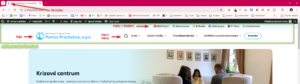
Logo a favikona
!!! rozměry a formát loga a favicony – logo i faviconu doporučuji nahrávat ve formátu .png. U favicony stačí rozměry 50×50 px. Logo doporučuji nahrát s rozměry alespoň 300px na šířku.
Otevření rozhraní pro výměnu loga nebo favikony:
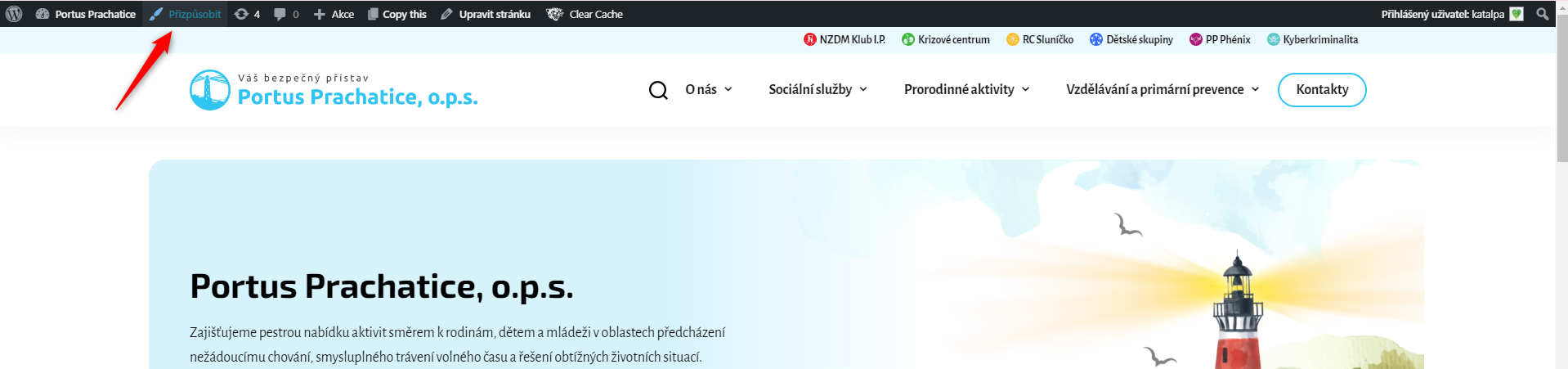
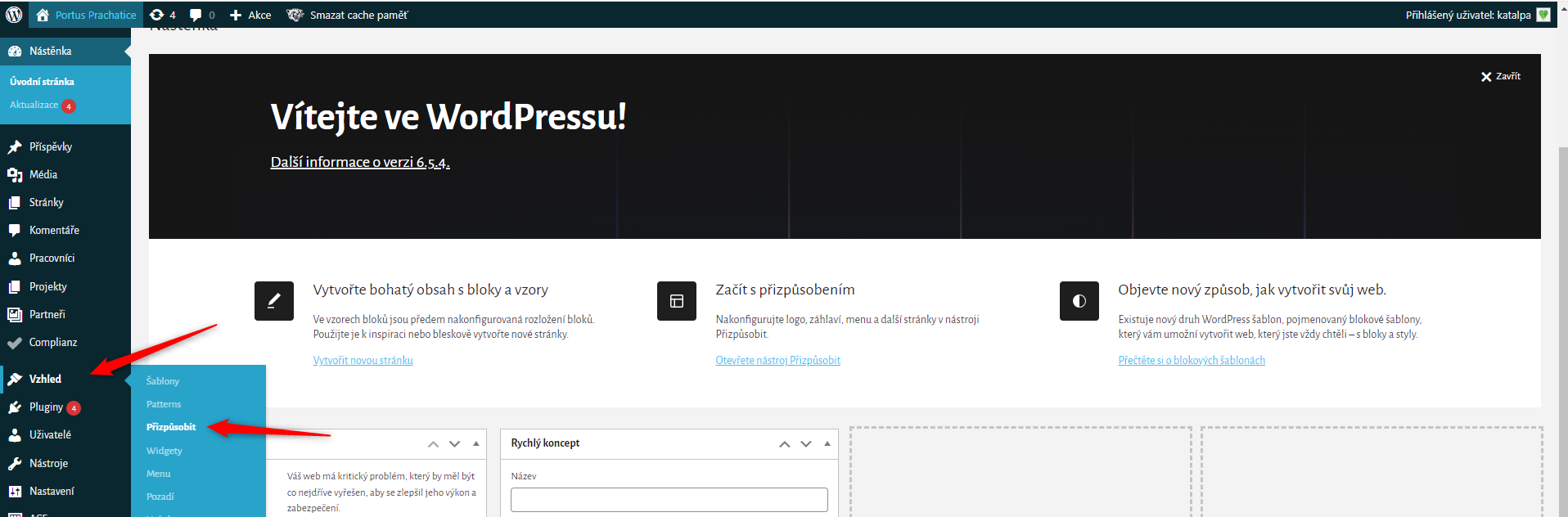
Změna loga nebo favikony:
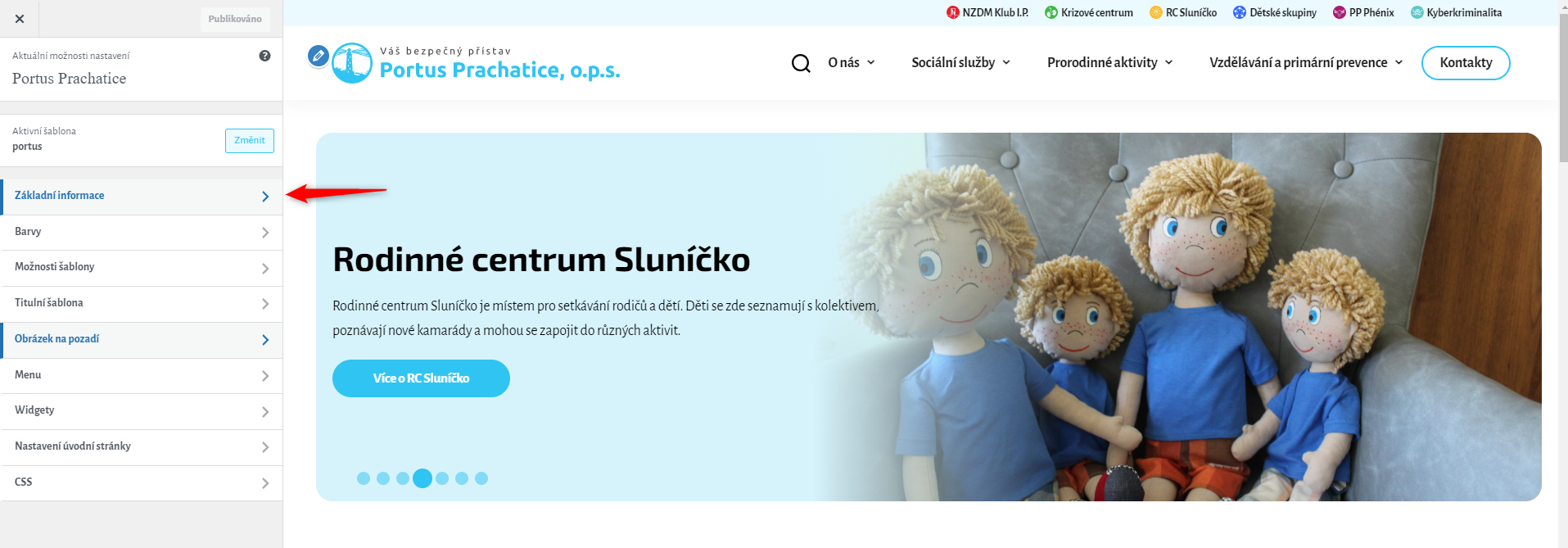

Navigační menu (hlavní menu a menu v topbaru)
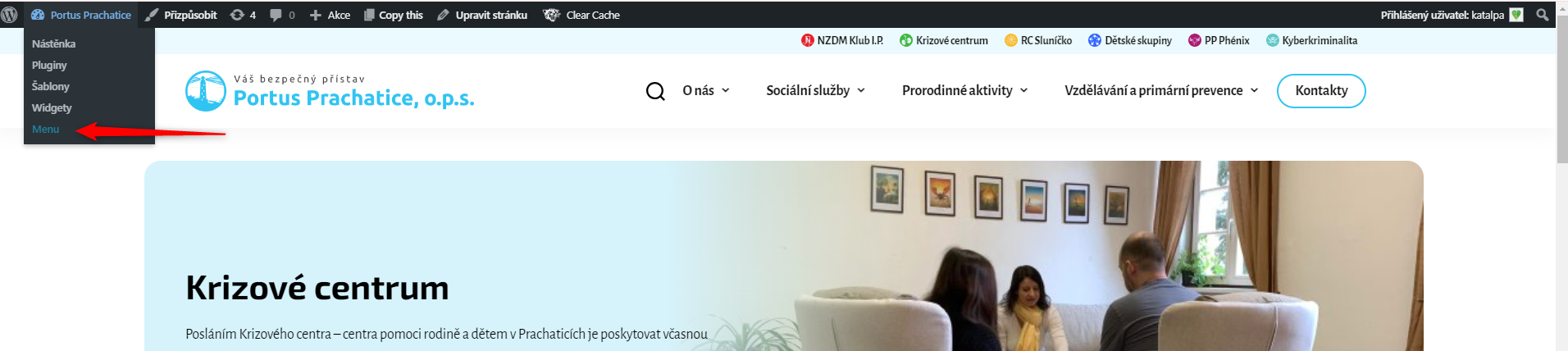
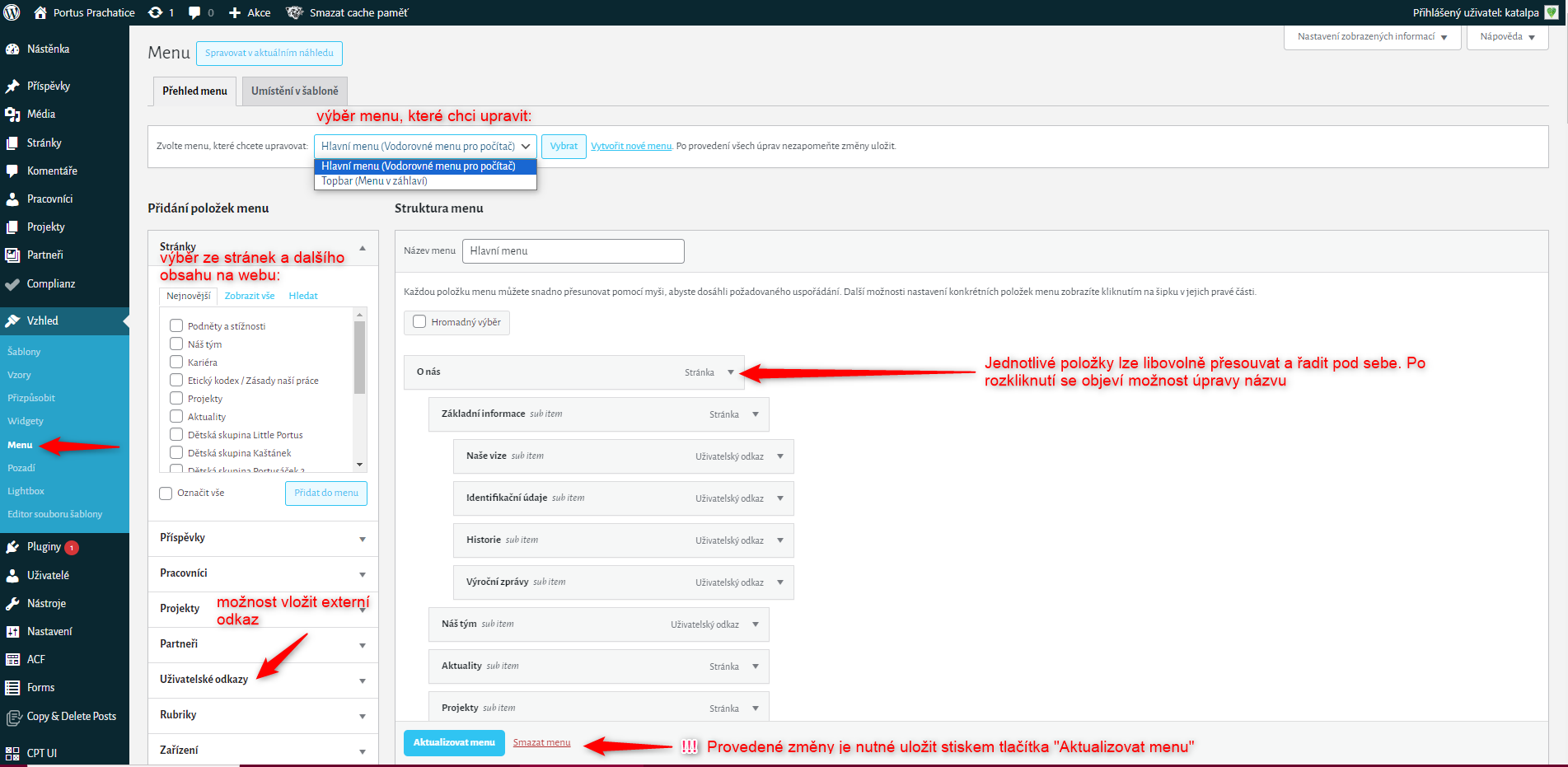
Obrázky v menu (hlavním i topbaru)
Aby se obrázky log a znaků zobrazovaly v nejoptimálnější kvalitě, je nejvhodnější je nahrát do Médií ve formátu .svg. Je samozřejmě možné stejným postupem nahrát i jiné formáty, ale jejich zobrazení nikdy nebude tak dokonalé jako u .svg.
! Před nahráním svg souboru doporučuji převést všechny texty na křivky – různé prohlížeče mohou mít se zobrazením fontu problémy.
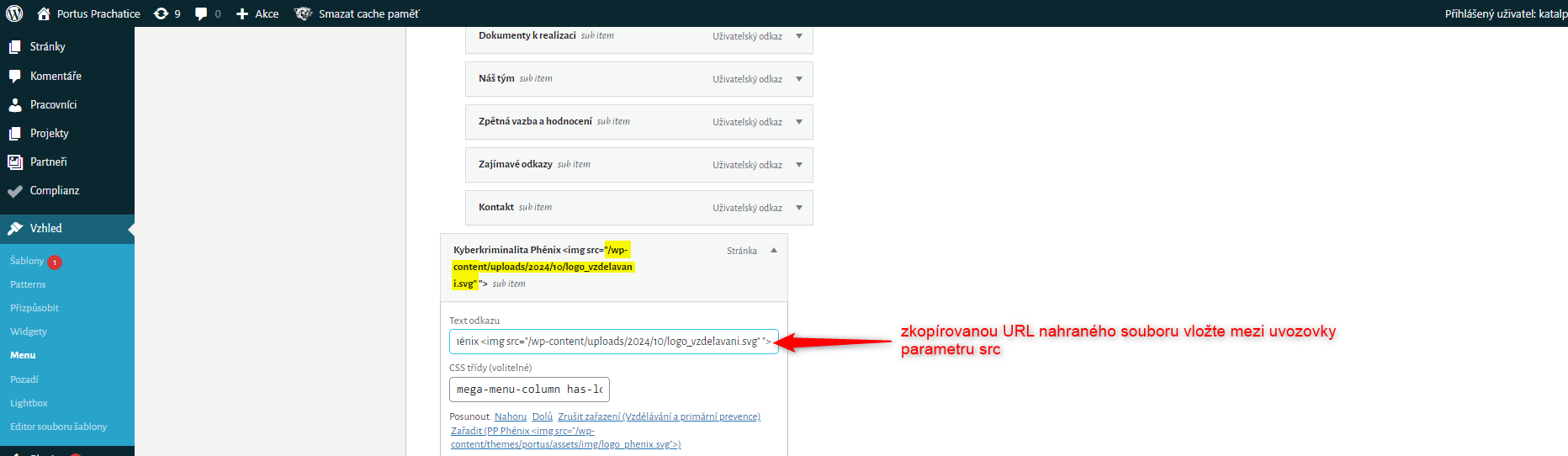
Zápatí webu (footer)
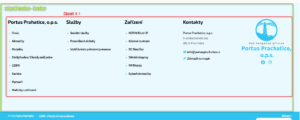
Cookie lišta
Cookie lišta je vytvořena pomocí pluginu Complianz:
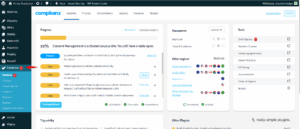
Obsah webu
Typy obsahu:
- Příspěvky (aktuality)
- Média (foto, video, pdf atp)
- Stránky
- Pracovníci (zaměstnanci)
- Projekty
- Partneři
- Uživatelé (lidé s přístupem do webu)
Příspěvky (aktuality)
Vytvoření nového příspěvku
U nového příspěvku je vždy třeba vybrat (vpravo):
- zařízení
- službu
Po vytvoření příspěvku je potřeba kliknout na tlačítko Publikovat, aby byl příspěvek zveřejněn.
Úprava již existujícího příspěvku
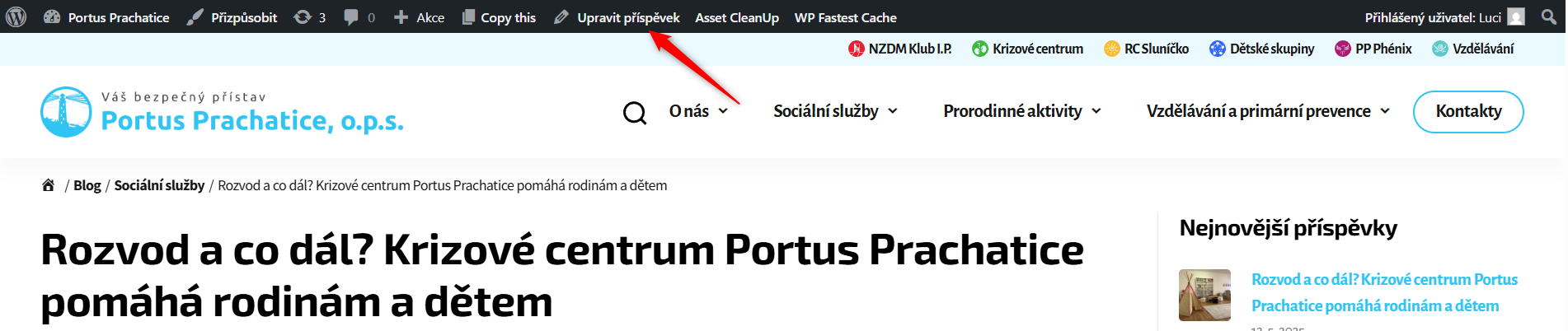
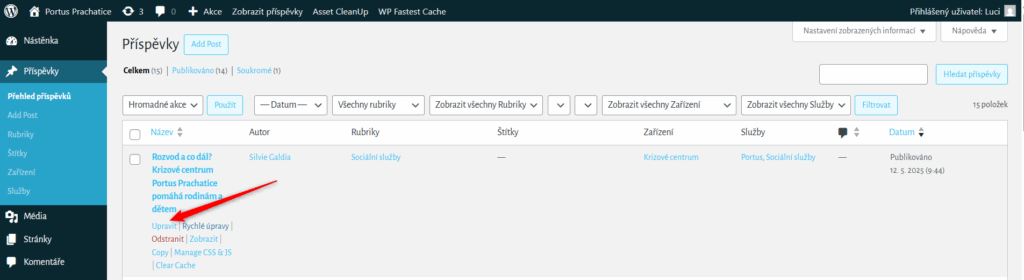
Pozn.: V administraci se zobrazí možnosti (vč. možnosti upravit) po najetí kurzoru myši na daný příspěvek.
Veškeré úpravy je potřeba potvrdit tlačítkem Uložit vpravo nahoře.
Odstranění příspěvku
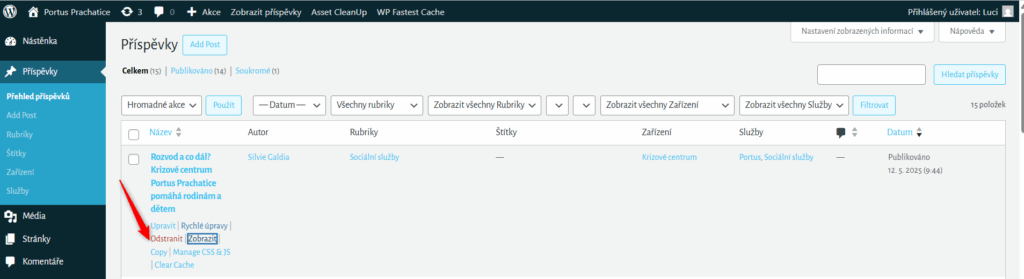
Odstraněný příspěvek najdete v Koši. Odtud je možné příspěvek buď obnovit nebo trvale smazat.

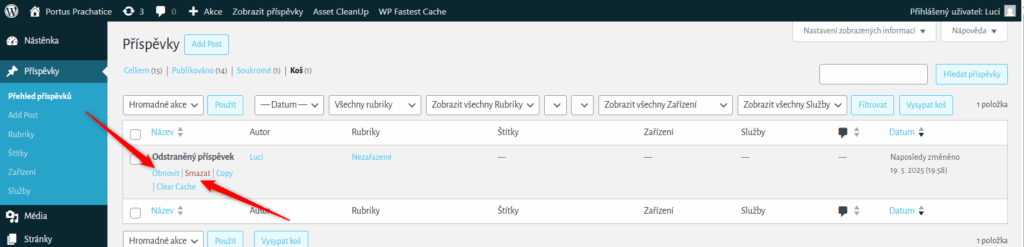
Hromadné úpravy příspěvků
Média
Nahrání souboru do knihovny Médií, kopírování URL
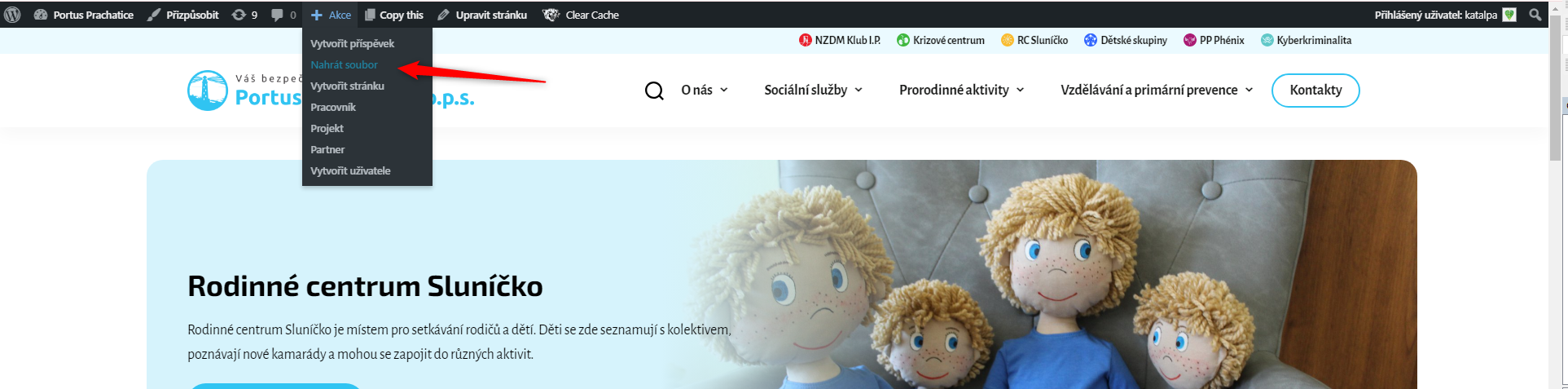
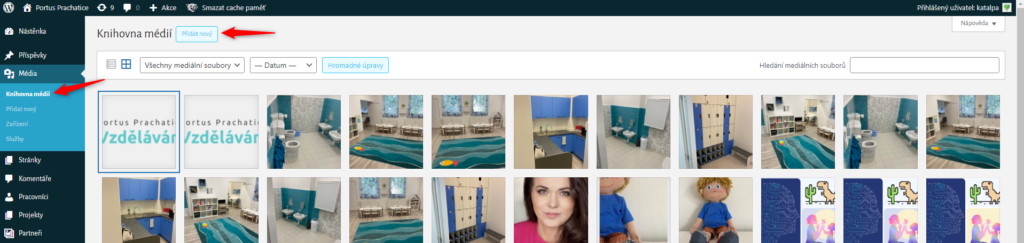
Zkopírování URL adresy souboru:
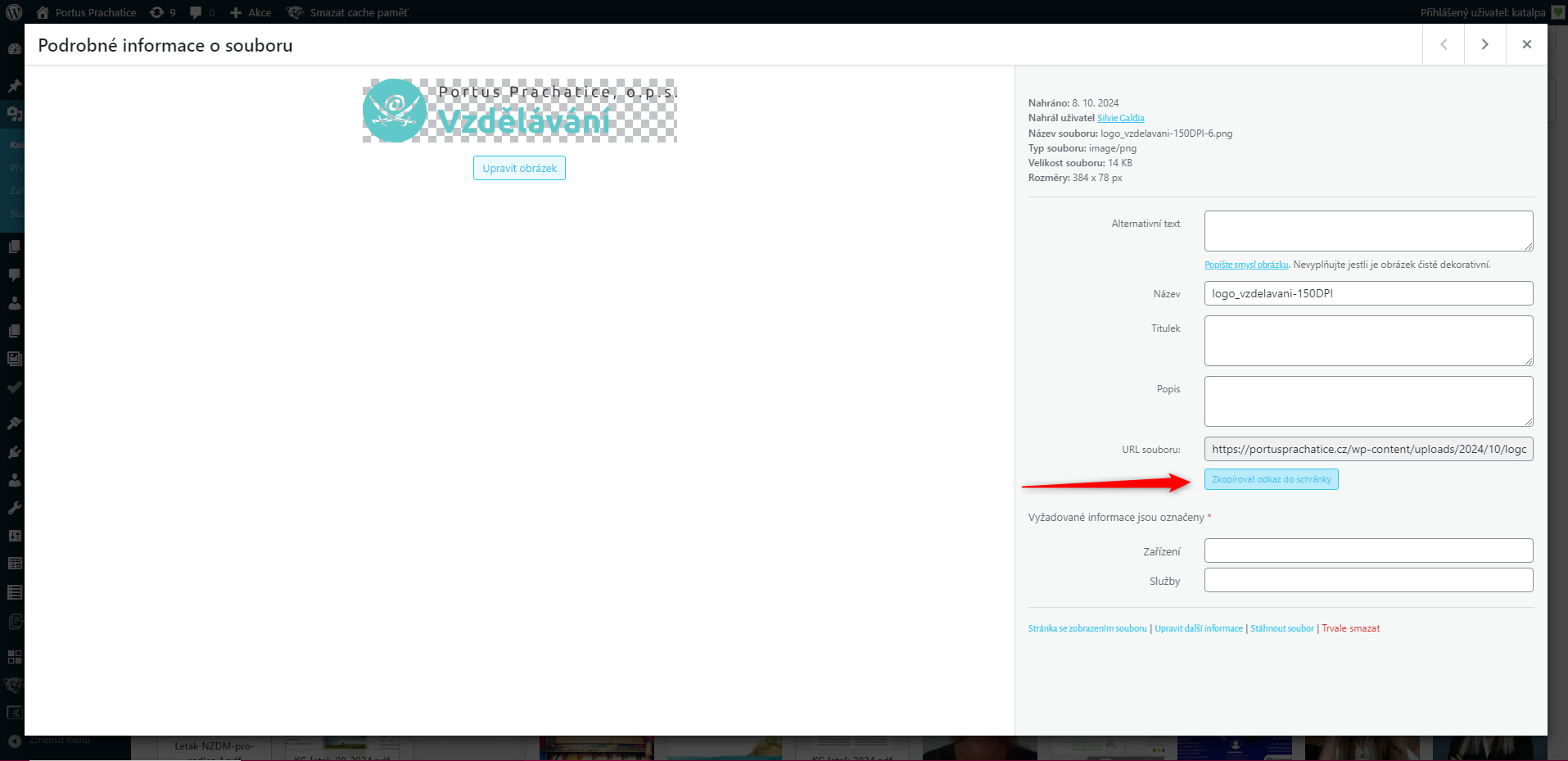
Stránky
Vytvoření nové stránky
Přidání pracovníků do stránky
Přidání partnerů do stránky
Přidání projektů do stránky
Práce se sloupci ve stránce
V nastavení sloupce je potřeba vždy vybrat jeho šířku: Velká šířka
Úprava stránky


Odstranění stránky
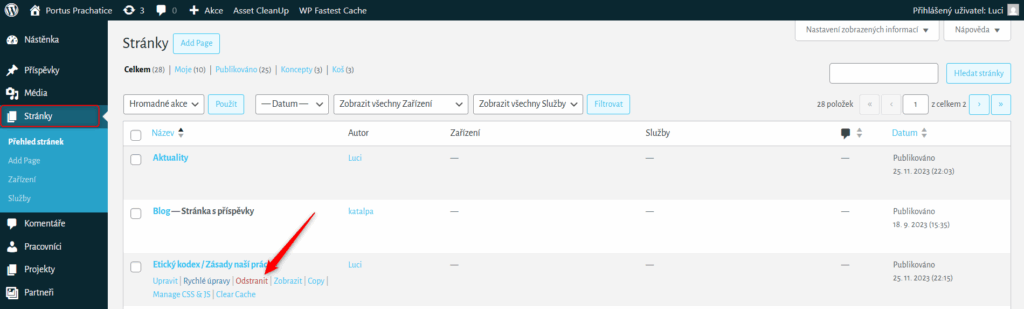
Odstraněnou stránku najdete v Koši. Odtud je možné stránku buď obnovit nebo trvale smazat – princip stejný jako u odstraněného příspěvku.
Podstránky služeb a zařízení
Nahrání souboru do knihovny Médií, kopírování URL
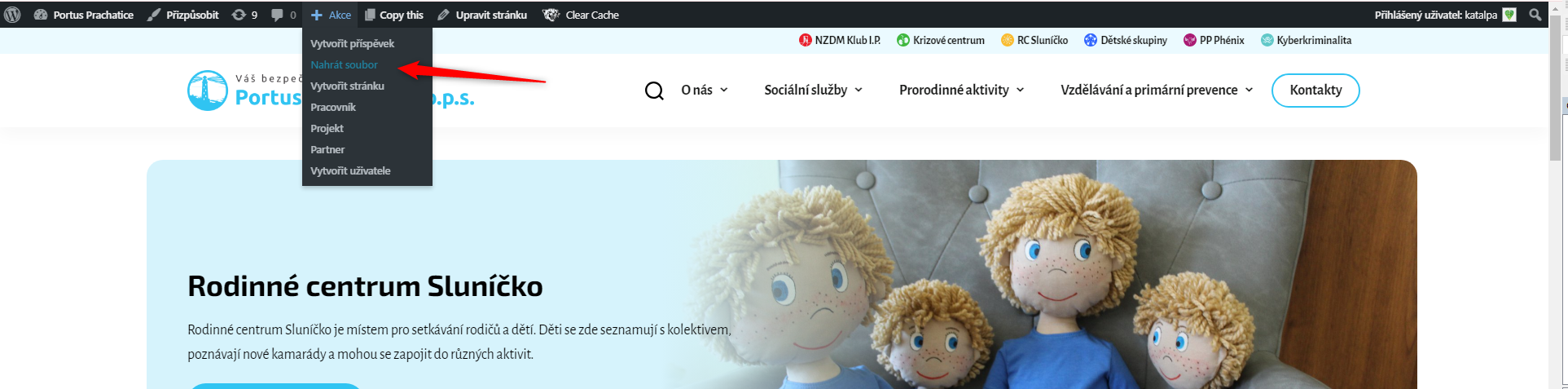
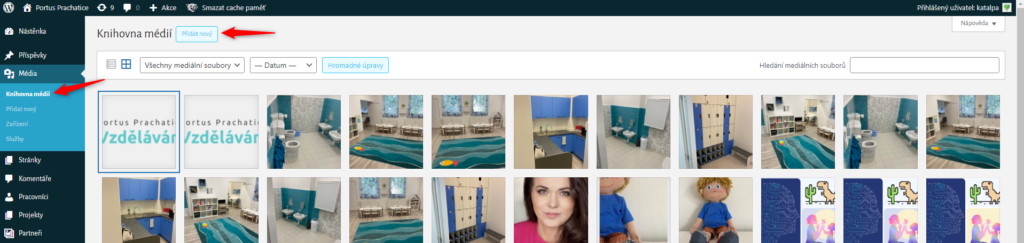
Zkopírování URL adresy souboru:
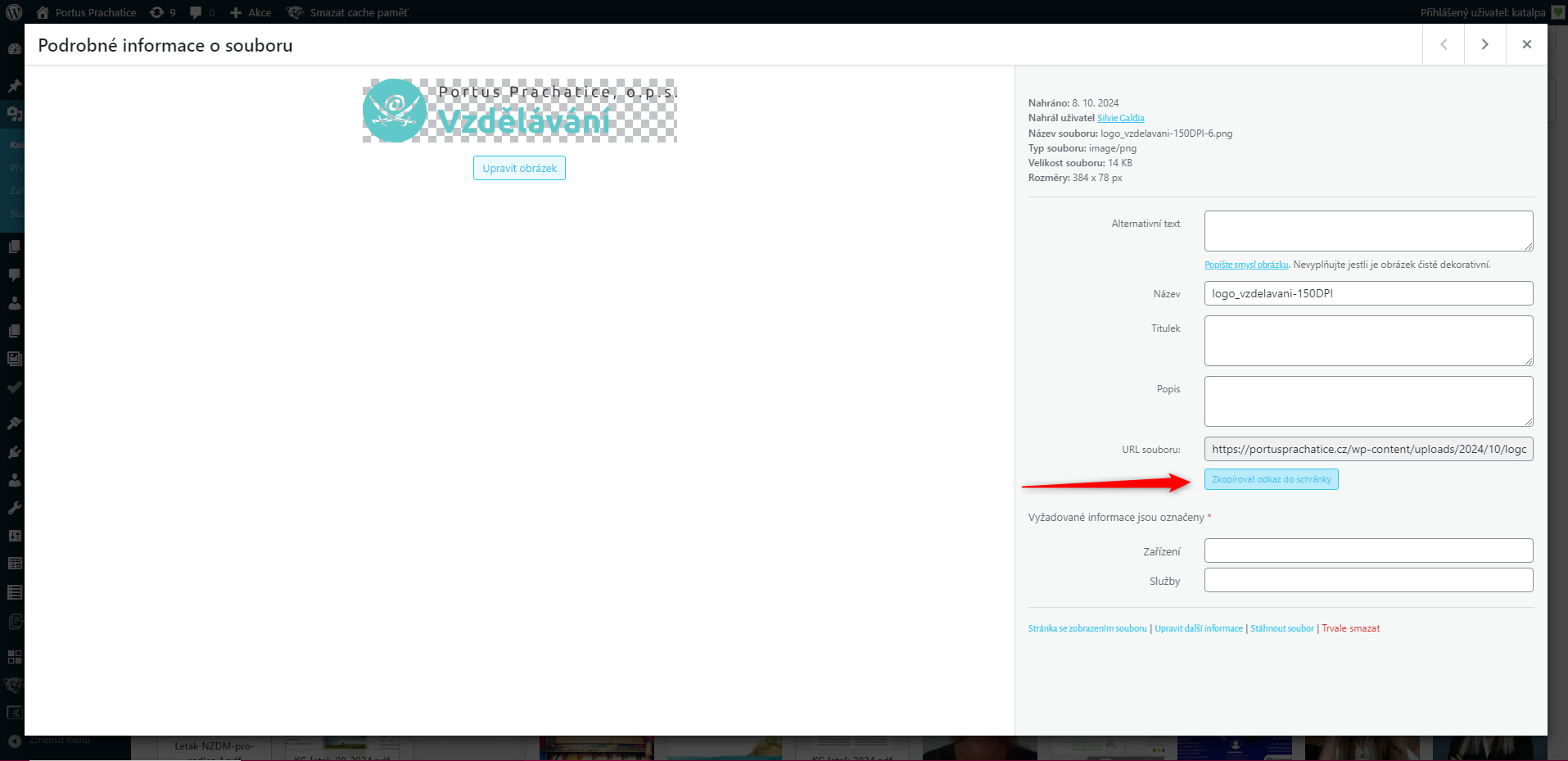
Výměna loga v sekundárním menu podstránky služby nebo zařízení
Pracovníci (zaměstnanci)
Přidání nového pracovníka
Přidání nového pracovníka – je potřeba doplnit tyto údaje:
- jméno
- vzdělání (nadpis H3 a dále odrážky)
- absolvované kurzy (nadpis H3 a dále odrážky)
- funkce
- telefon
- fotografie (vpravo)
- zařízení (vpravo)
- služby (vpravo)
Úprava pracovníka

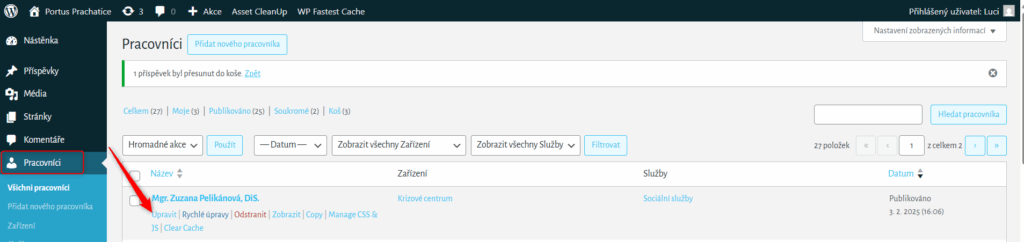
Úprava údajů u pracovníka
Odstranění pracovníka
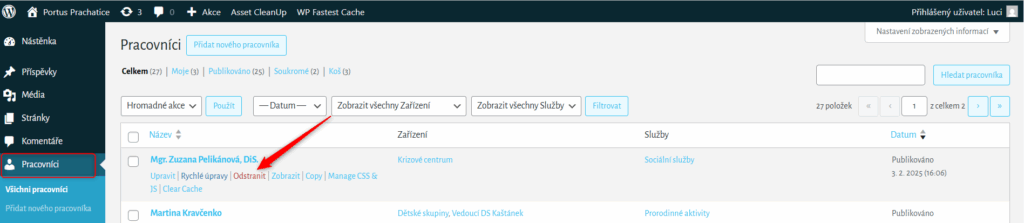
Odstraněného pracovníka najdete v Koši. Odtud je možné pracovníka buď obnovit nebo trvale smazat – princip stejný jako u odstraněného příspěvku.
Hromadné úpravy pracovníků
Projekty
Přidání nového projektu
Je potřeba vyplnit:
- název projektu
- obsah (nadpis, text, obrázky apod.)
- termín realizace
- název poskytovatele (vybrat)
- zařízení (vpravo)
- služby (vpravo)
Úprava projektu

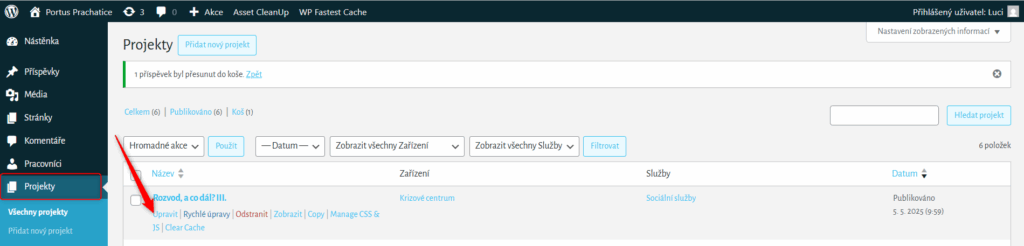
Úprava údajů u projektu
Odstranění projektu

Odstraněný projekt najdete v Koši. Odtud je možné projekt buď obnovit nebo trvale smazat – princip stejný jako u odstraněného příspěvku.
Hromadné úpravy projektů
Partneři
Přidání nového partnera
Je potřeba vyplnit:
- URL adresa (odkaz na web partnera)
- oblast pomoci
- viditelnost na hlavním slideru (ano x ne)
- zařízení (vpravo)
- služby (vpravo)
- logo (vpravo)
Úprava partnera
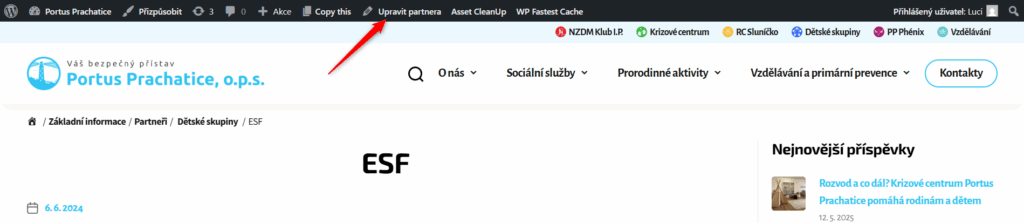

Úprava údajů u partnera
Odstranění partnera
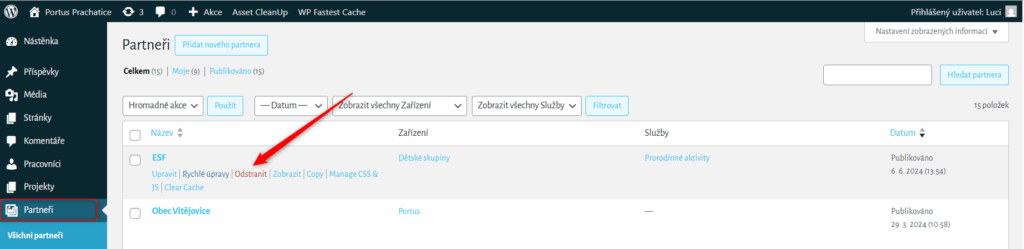
Odstraněného partnera najdete v Koši. Odtud je možné partnera buď obnovit nebo trvale smazat – princip stejný jako u odstraněného příspěvku.
Hromadné úpravy partnerů
Uživatelé (lidé s přístupem do webu)
Přidání nového uživatele
Je nutné vyplnit:
- uživatelské jméno
- heslo je možné ponechat vygenerované automaticky
- odeslat uživateli oznámení – nechat zaškrtnuté
- vybrat úroveň (návštěvník, redaktor, administrátor apod.)
Úprava uživatele
V úpravách je mimo jiné možné udělat tyto důležité změny
- změna úrovně (administrátor apod.)
- změna hesla nebo odeslání odkazu uživateli pro změnu hesla (heslo si nastaví sám)